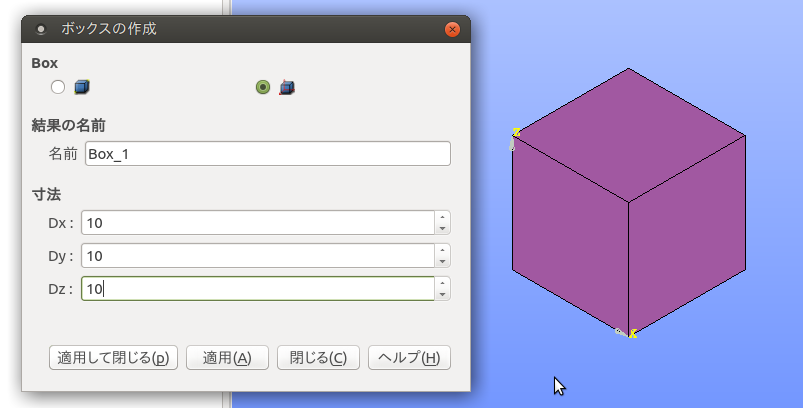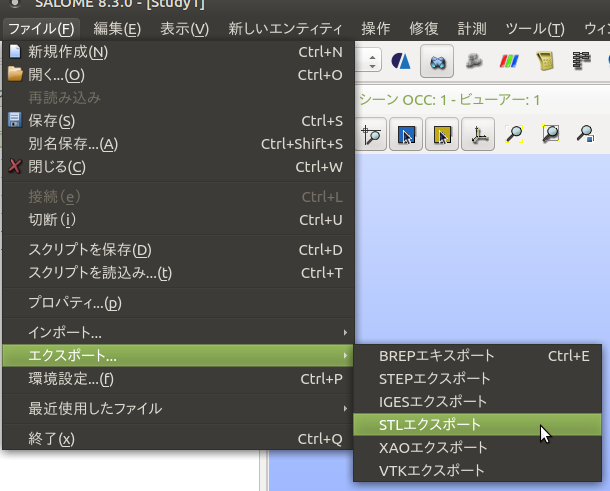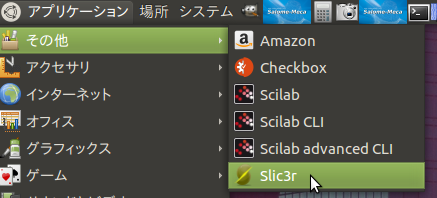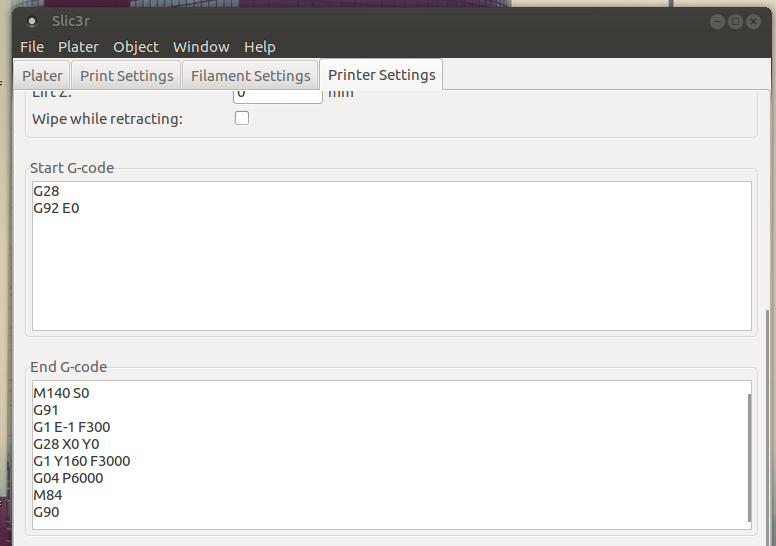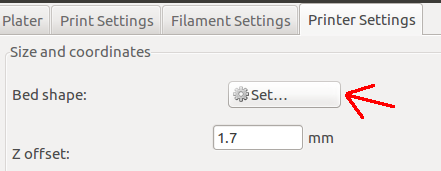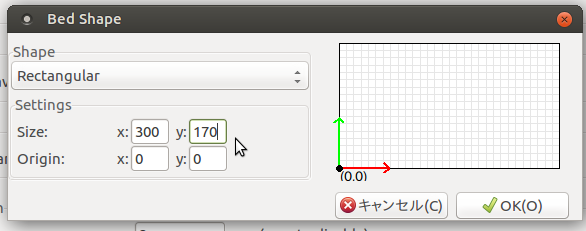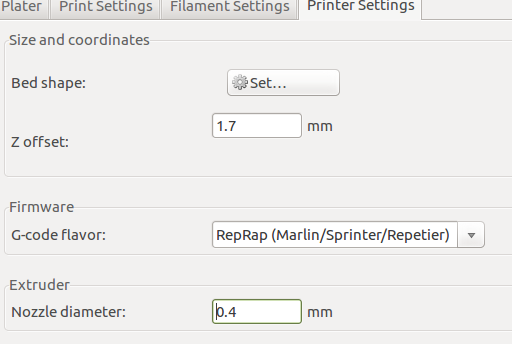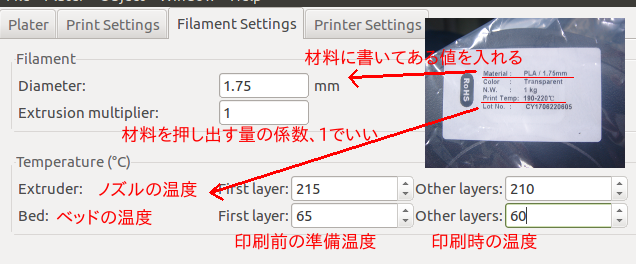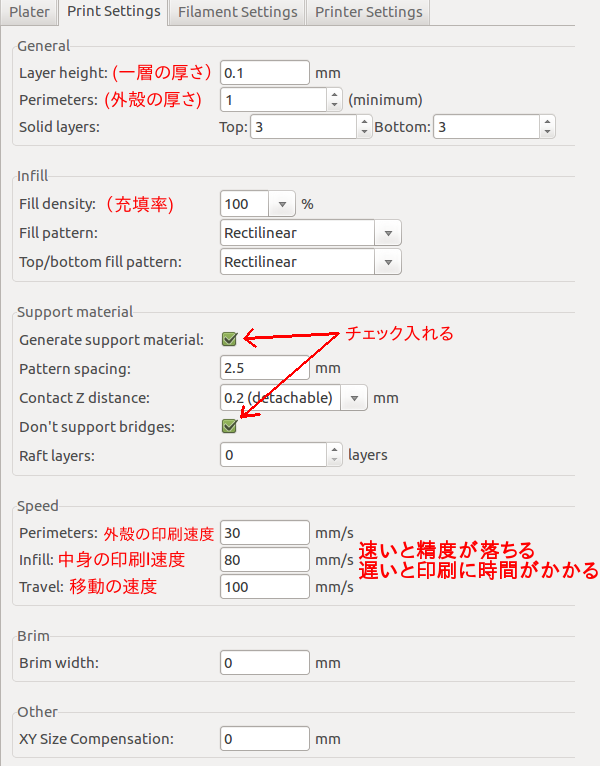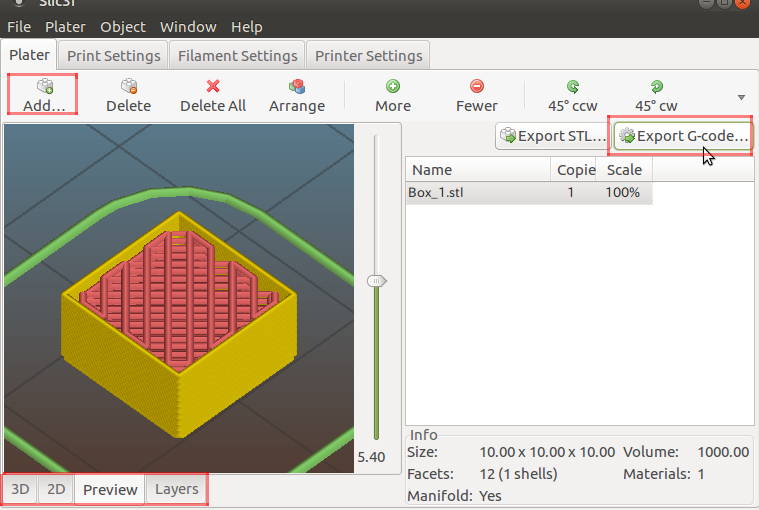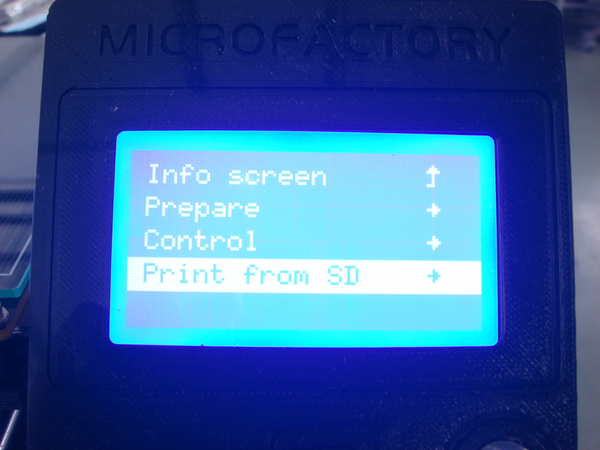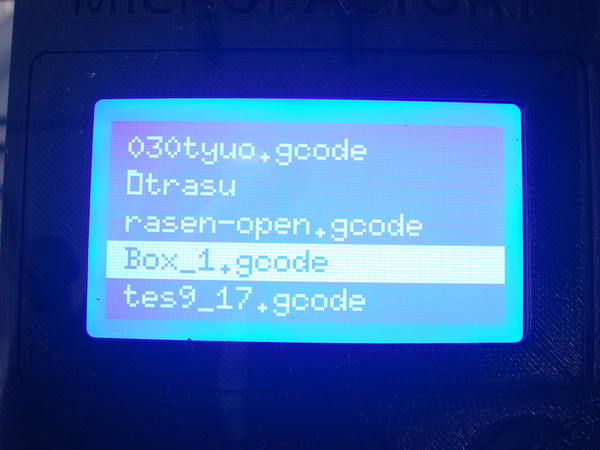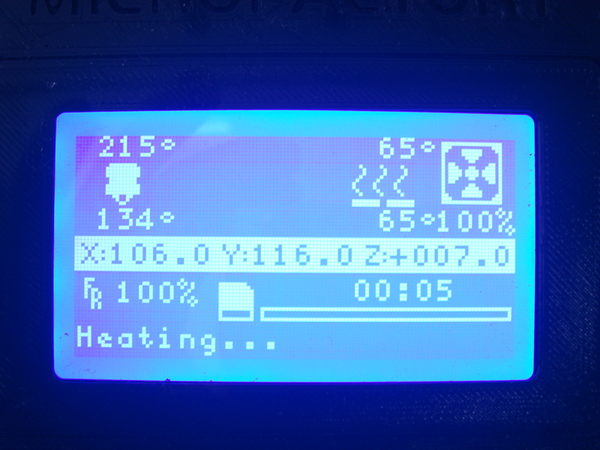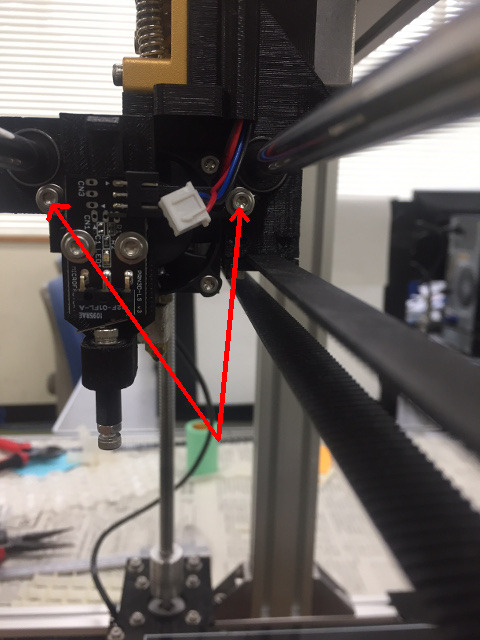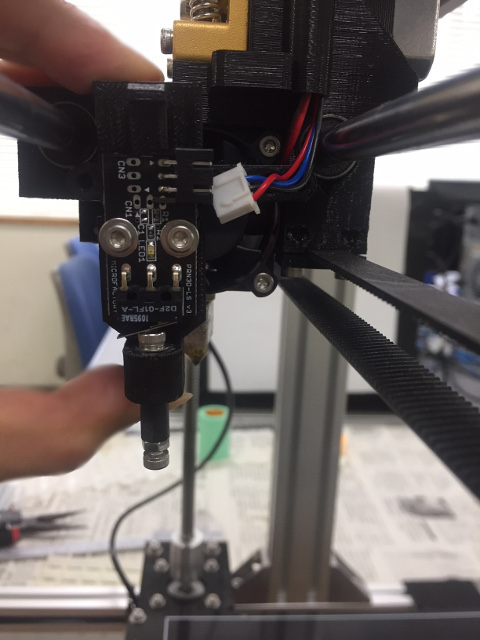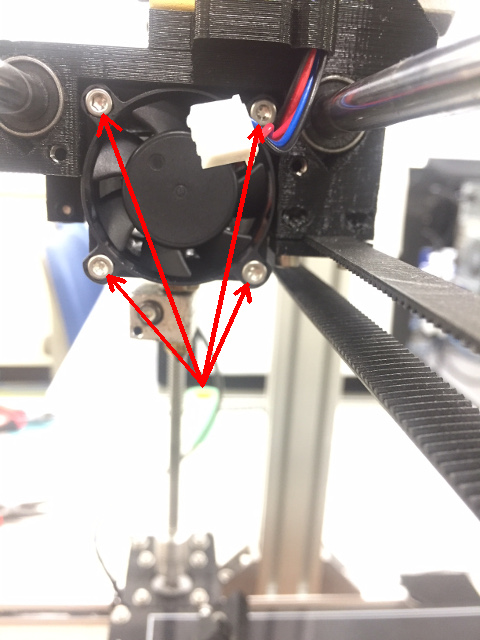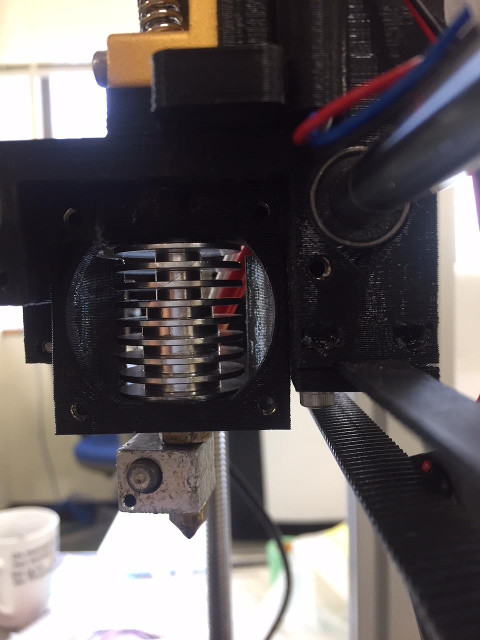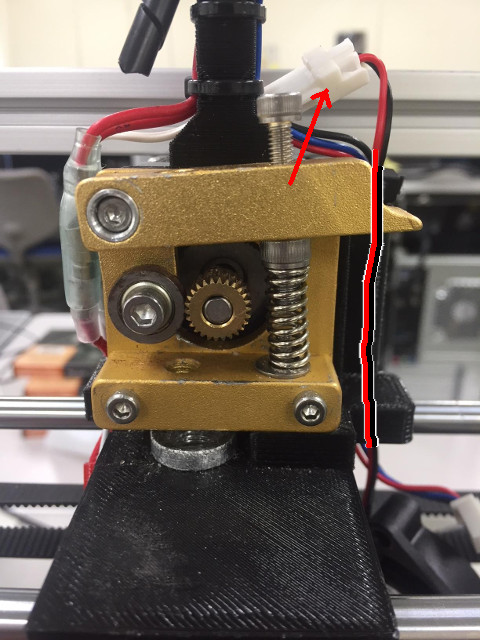目次
3Dプリントのやり方
モデル作成
salome-mecaで3Dモデルの作り方、salome-mecaでモデル作成。
(例)10mm×10mm×10mmの立方体
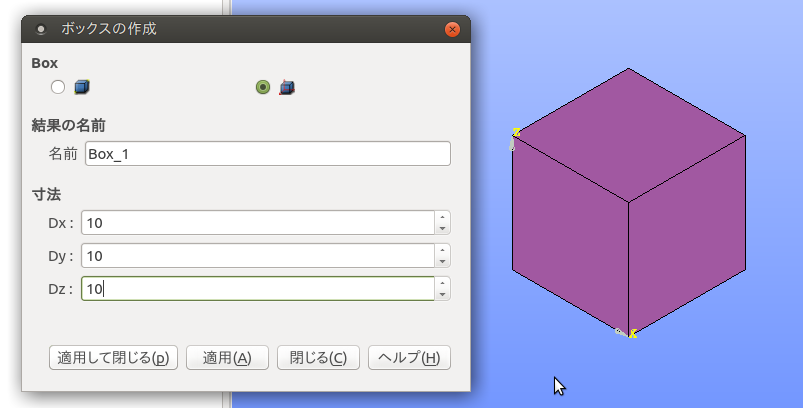
印刷したいモデルを選択し、stl形式で出力(stlファイル例)
http://www.str.ce.akita-u.ac.jp/~gotouhan/j2018/endo/3Dprin/Box_1.stl
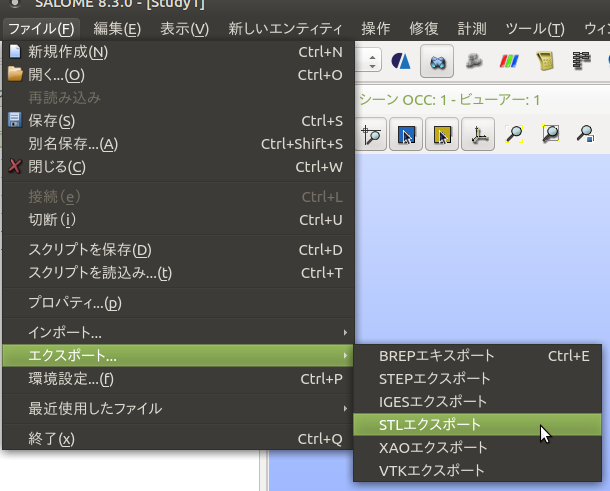
Slic3rの設定
3Dプリンタに出力するためにSlic3rというツールを使用する。
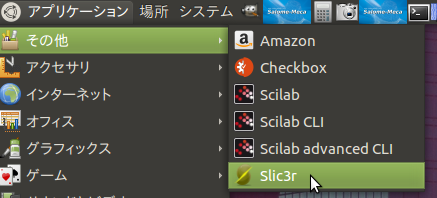
※一度設定すると閉じても設定は保存されるので、二度目以降はあまり気にしなくていい。
Printer Settings
3Dプリンター本体の設定、機械をいじったりしなければ以下の設定で良い。
Printer SettingsのG-code出力コードを変える。
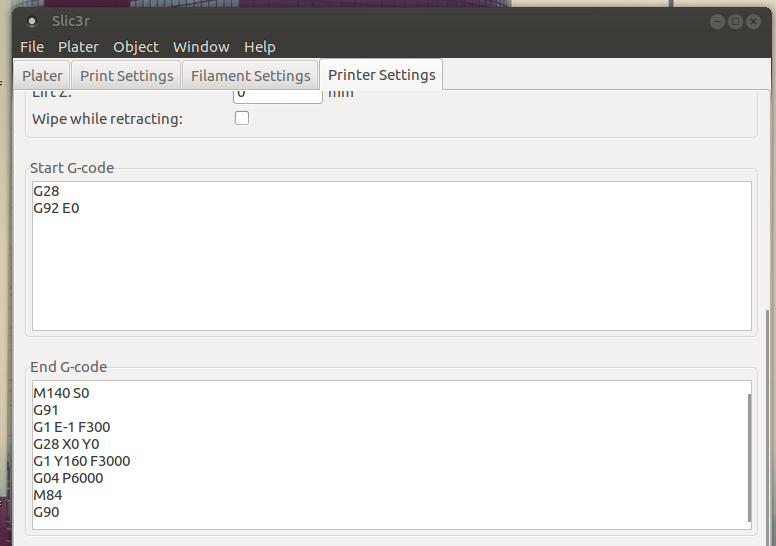
G28
G92 E0
M104 S0
M140 S0
G91
G1 E-1 F300
G28 X0 Y0
G1 Y160 F3000
G04 P6000
M84
G90
Size and coodrdinatesのBed shape(印刷する場所の広さ)のSet...を選択し、300×170にする。
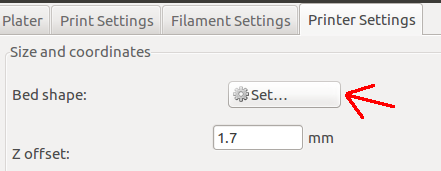
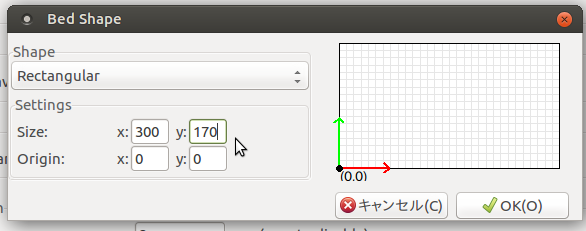
Zoffsetを1.7mm(経験的なもので機械でネジをどれだけ締めたかによって変わる。もし機械いじったら数値を変える。)
Nozzle diameter(ノズルの口径)を0.4mmにする。
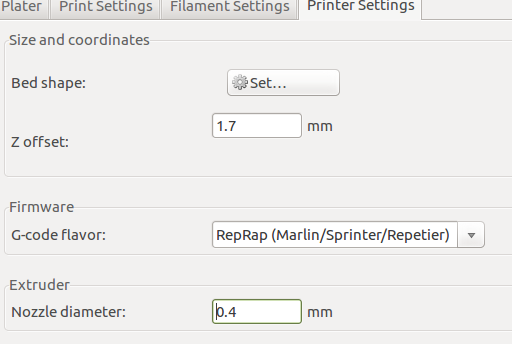
Filament Settings
ここは画像のとおりに。材料を変えるならそれに適した値に変更する。
Filament Diameterは材料の太さ。
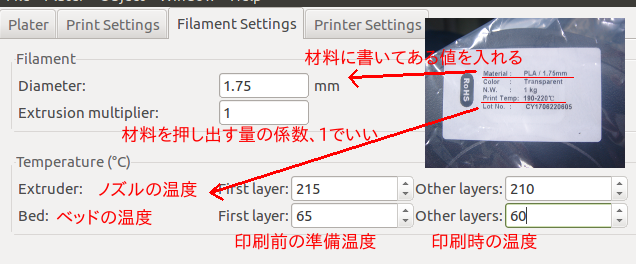
Print Settings
以下の通り、印刷するものによって値を変えたほうが良い。
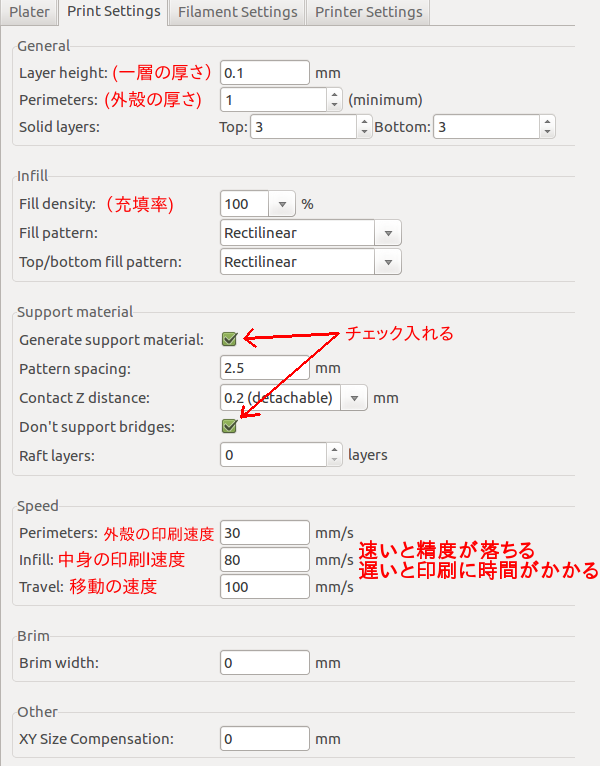

Slic3rでG-codeの出力
Platerにしてから左上のAddで自分で作ったモデルのstlファイルを読み込む。
左下のPreviewでちゃんと印刷できるか確認し、OKなら右上のExport G-codeで出力する。
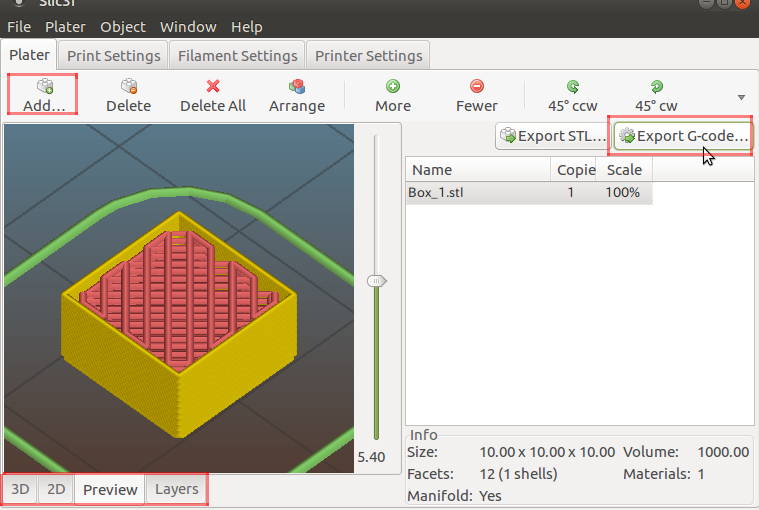
プリント
プリンターはMICROFACTORYのPRN3D-A4
SDカードにSlic3rで作ったG-codeを入れる。

矢印のところにSDカードを挿入、材料をセットし電源を入れる。


印刷を始める前にz_offsetセンサーを下げる、やらないとガラスが割れたりノズルが潰れたり故障の原因になる。
(センサーを下げれない時はPrepareの一番下のMove axisの0.1mmのzを選択してつまみを回せばセンサーの位置を上下できる。)

次は画面の操作。つまみを回すと選択、つまみを押し込むと決定。
最初の画面から一度つまみを押し込み選択していく。
Print from SD
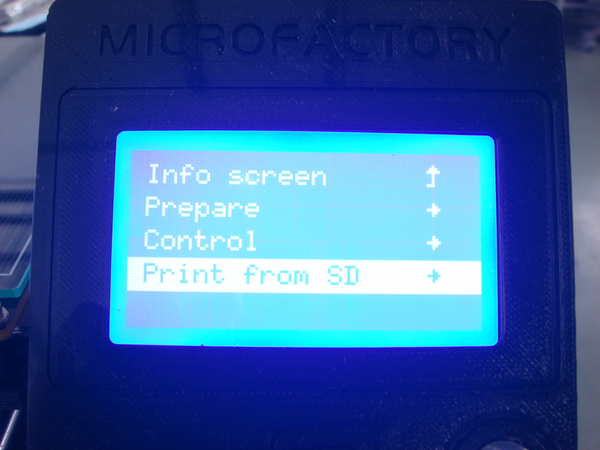
印刷するものを選択する。
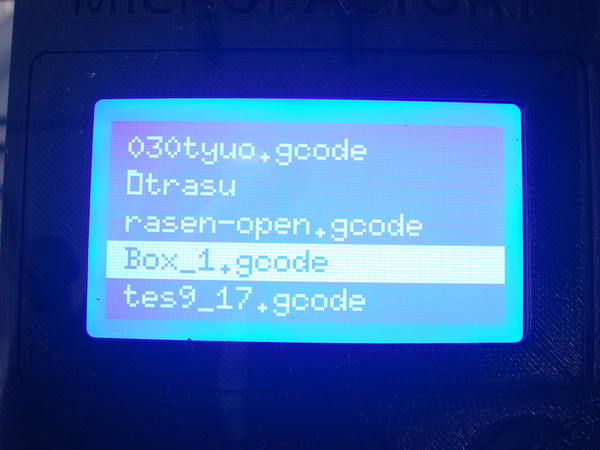
選択するとベッドの温度が上がっていき、その後x,y,z=0がセットされ、最後にノズルの温度が上がる。
ノズルの温度が上がりきったら印刷が始まる。
※注意、印刷始まるときノズルがガラスに当たったらすぐにstop printするか電源落とす。
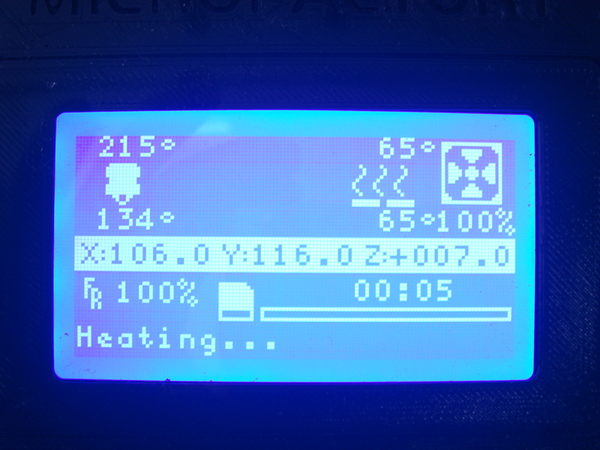
完成物

印刷が終わったら、材料のフィラメントをノズルが熱い内に引き抜き元の場所にしまう。つけたままにしない。
※ノズルが冷めてから材料を引き抜くとptfeチューブが千切れる可能性があるため注意。

機械の修理・整備関係
ファン修理
ファンが欠けてプリンタが振動し始めたら交換する。
ファンの外し方、六角レンチは2.5mm

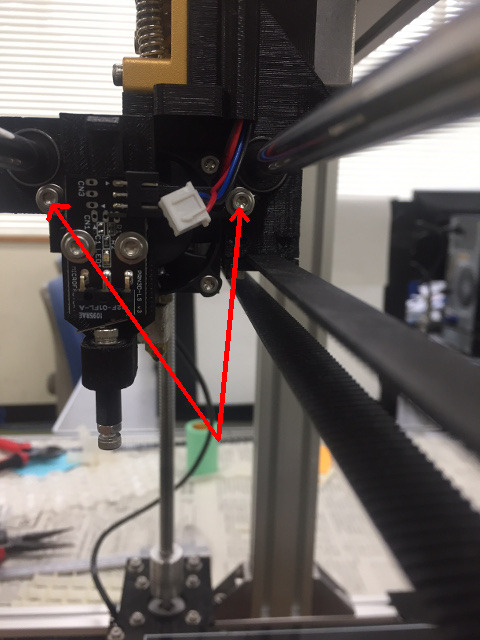
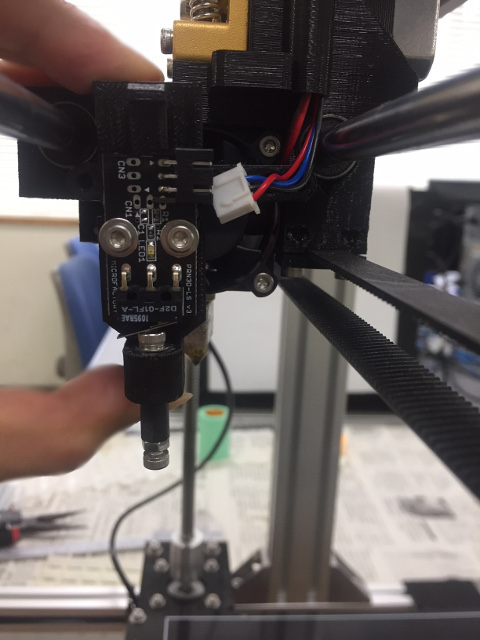

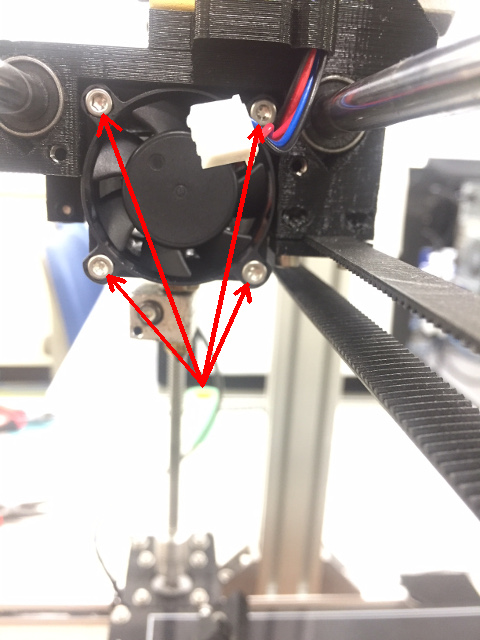
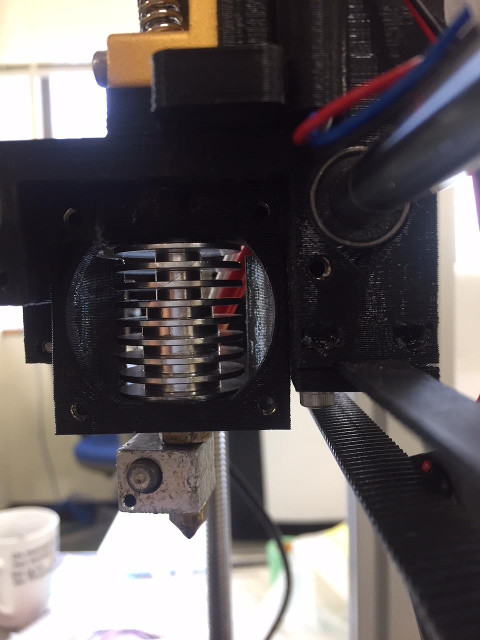
コードがファンにつながっているので、矢印のところをはずすとファンを取り外せる。
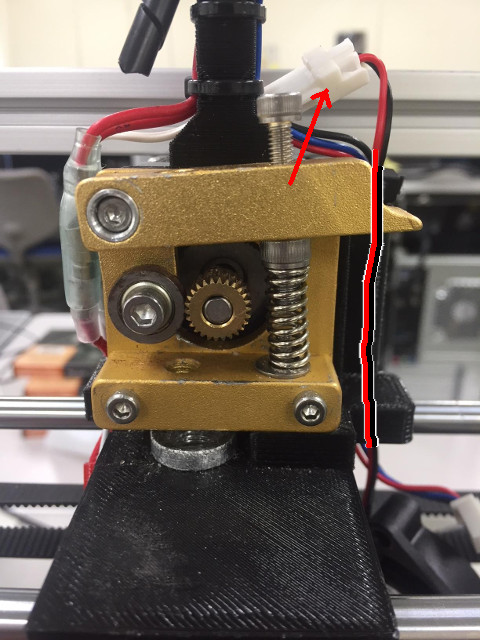
ファンのネジは左上だけ少し長いので注意、最後に外して最初につけると良い。

整備(*重要)
3Dプリンタは結構振動するので、定期的に全部のネジを締める。
特に下からじゃないと見えないネジもあるので注意。ものによっては印刷に直接影響する。

詰まり修理
下の画像のところのネジをはずすとフィラメントが入っていくところを外せる。



z_offsetはベッドとノズルの間が紙一枚くらいになるように。

ptfeチューブ